Corrigir erro inesperado está impedindo você de aplicar propriedades
Publicados: 2022-09-19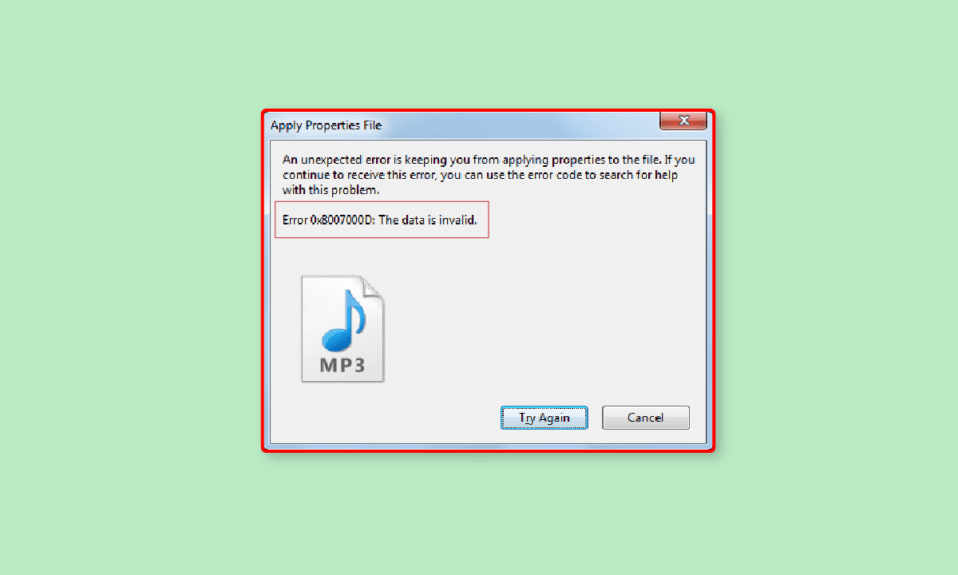
O Windows Vista introduziu um novo recurso chamado User Account Control (UAC). Desde a sua introdução, houve muitas mudanças no próprio Windows. O acesso de administrador é um requisito crucial para realizar qualquer modificação em um computador que contenha um sistema operacional mais recente que o Windows Vista. No entanto, os usuários do Windows relatam um erro em relação aos direitos de administrador. Esse erro inesperado está impedindo o usuário de aplicar propriedades e salvar alterações em qualquer configuração feita. Esses tipos de erros geralmente ocorrem quando os arquivos estão relacionados a vídeo, áudio e documentos. Como a permissão para este arquivo é restrita, você pode obter esse erro, pois esse erro também pode tornar o arquivo somente leitura, o que pode causar a restrição ao usuário do Windows. Neste artigo, você aprenderá o método de Como corrigir o erro 0xc00d3e8e. Isso é feito para que, ao salvar qualquer arquivo ou configuração, você evite Erro ao aplicar propriedades ao arquivo. Então vamos começar!
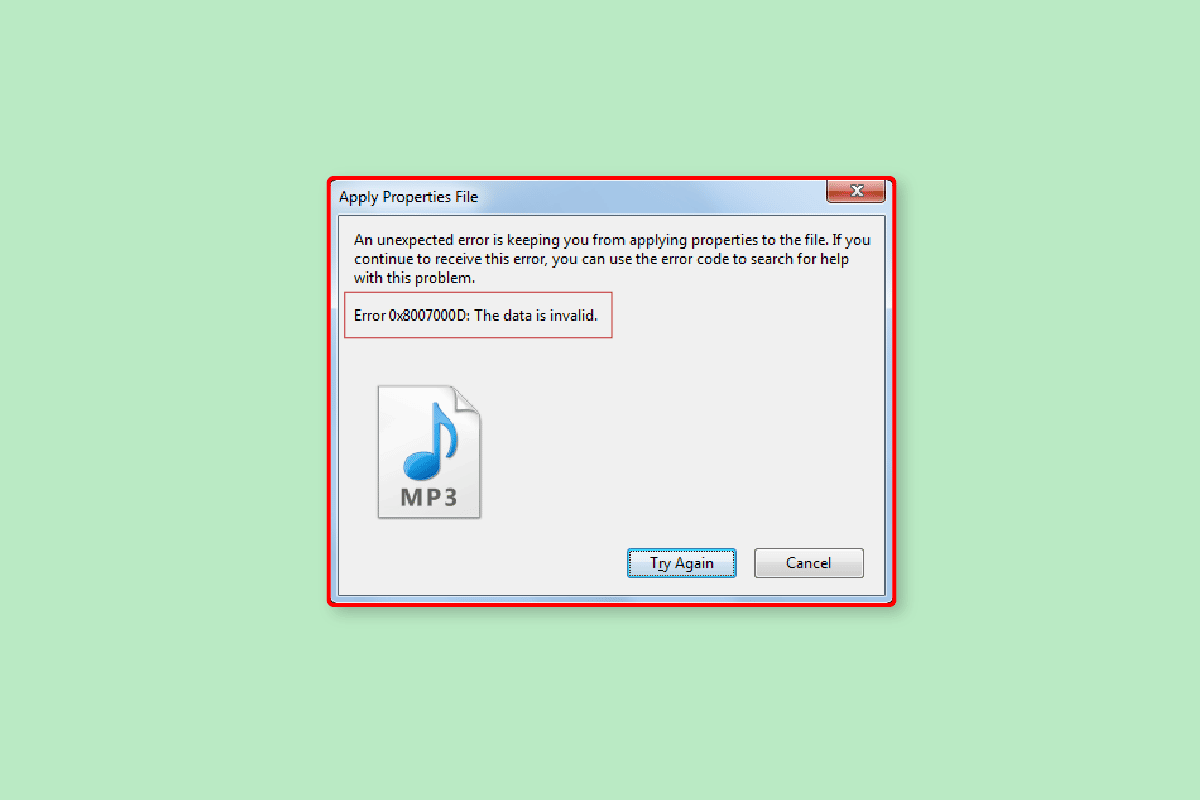
Conteúdo
- Como corrigir erro inesperado está impedindo você de aplicar propriedades
- Método 1: Reinicie o PC
- Método 2: Reinicie o Windows Explorer
- Método 3: Executar a solução de problemas de arquivos e pastas
- Método 4: Atualizar o Windows
- Método 5: Execute a solução de problemas do Windows Update
- Método 6: Modifique o arquivo no modo de segurança
- Método 7: Ganhe a propriedade do arquivo de mídia
- Método 8: Execute o comando chkdsk
- Método 9: Reparar arquivos do sistema
- Método 10: Criar nova conta de usuário
- Método 11: Execute o reparo do Windows
- Método 12: Execute a restauração do sistema
- Método 13: Redefinir o PC
Como corrigir erro inesperado está impedindo você de aplicar propriedades
Antes de nos aprofundarmos nas correções, vamos ver algumas das causas desse problema
- Nenhuma conta de usuário
- Nenhum acesso de propriedade concedido
- Conflito de aplicativo instalado pelo usuário
- Corrupção de arquivos do sistema Windows
- Conflitos do Windows Explorer
Aqui estão os métodos de solução de problemas para corrigir o erro inesperado 0xc00d3e8e que impede você de aplicar o problema de propriedades.
Método 1: Reinicie o PC
Às vezes, quando você está usando o Windows, alguns aplicativos e/ou processos em segundo plano podem causar esse erro, uma correção simples para esse cenário é reiniciar o PC.
1. Pressione a tecla Windows .
2. Em seguida, clique na tecla Power e selecione a opção Reiniciar .
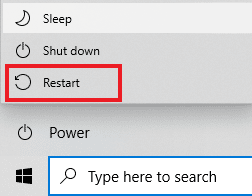
Depois de reiniciar o computador, tente editar e salvar o arquivo para ver se o problema foi resolvido.
Método 2: Reinicie o Windows Explorer
Você pode corrigir o erro aplicando propriedades ao arquivo reiniciando o Windows Explorer no Gerenciador de Tarefas. Para fazer esse processo,
1. Inicie o Gerenciador de Tarefas pressionando simultaneamente as teclas Ctrl + Shift + Esc .
2. Navegue até a guia Processos e clique em Windows Explorer .
3. Em seguida, clique no botão Reiniciar .
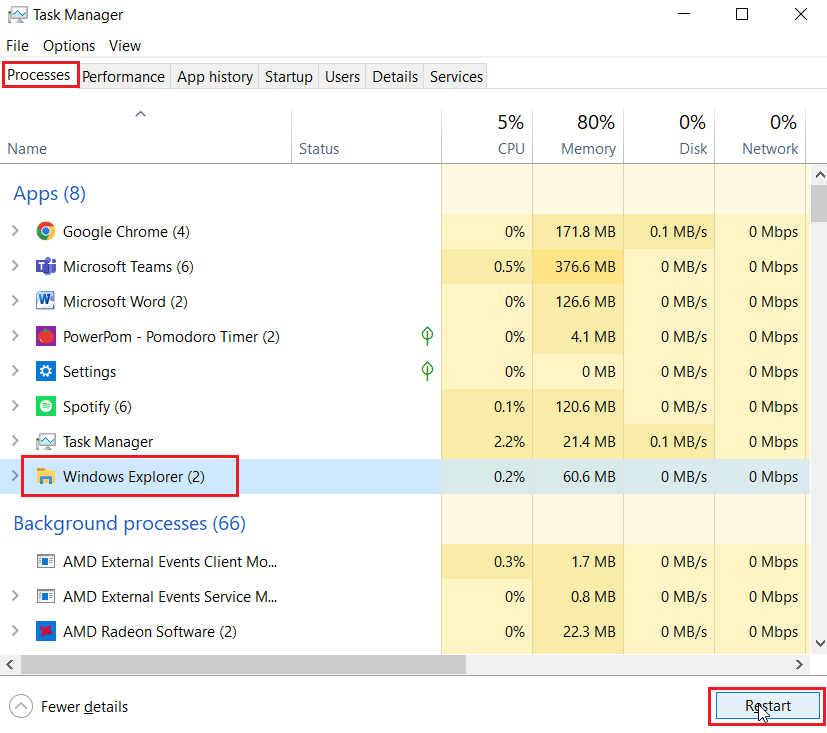
Leia também: Corrigir o código de erro 0x80070490 no Windows 10
Método 3: Executar a solução de problemas de arquivos e pastas
Existem muitas ferramentas de solução de problemas disponíveis no Windows 10, mas algumas delas não estão incluídas na versão padrão do Windows 10. Nesse cenário, precisamos baixar solucionadores de problemas do site oficial da Microsoft.
Nota : Baixe apenas os arquivos de solução de problemas do site oficial da Microsoft.
1. Visite o site oficial da Microsoft, role para baixo e clique no botão Download para baixar o solucionador de problemas.
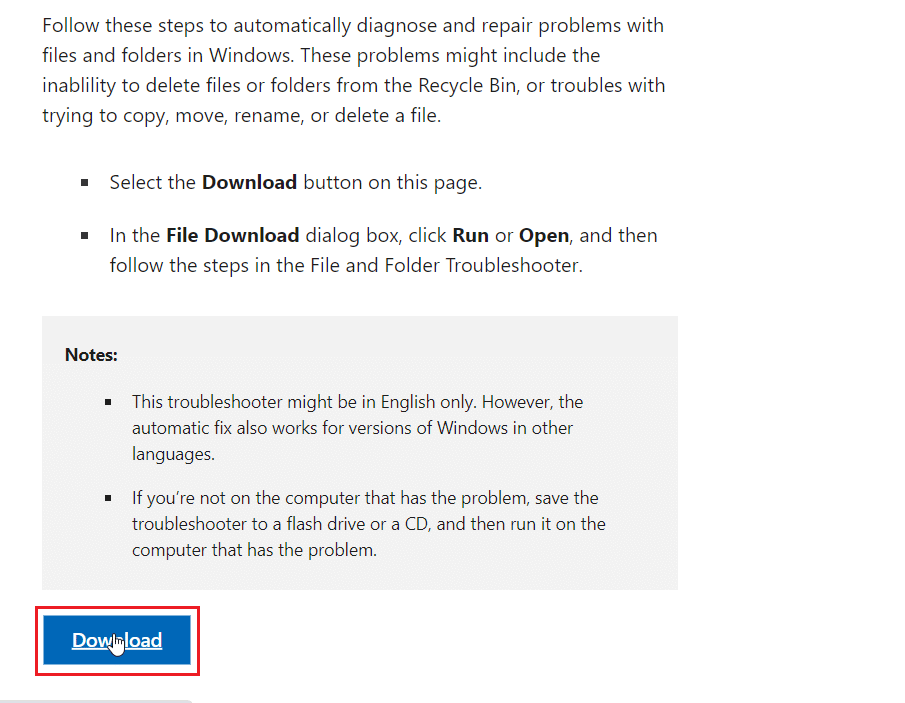
2. Localize o arquivo baixado e abra-o, clique em Avançar para iniciar a verificação.
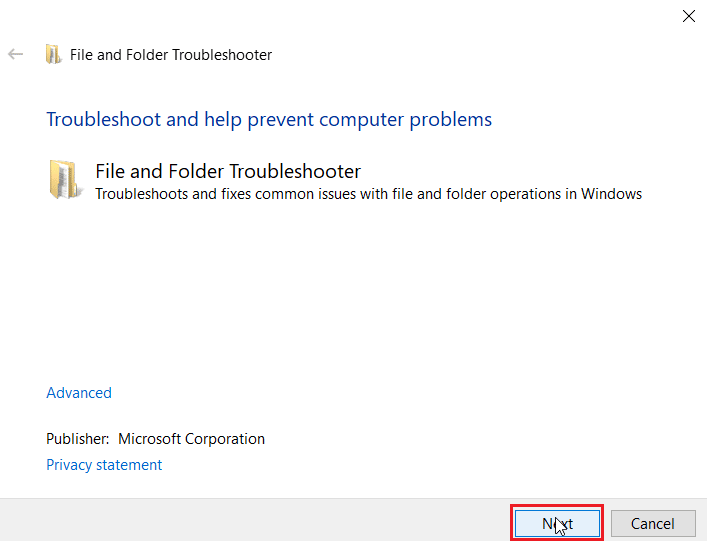
3. Na lista de motivos para solução de problemas presente no próximo menu, marque a caixa de seleção Problemas ao excluir arquivos e pastas .
4. Em seguida, clique em Avançar .
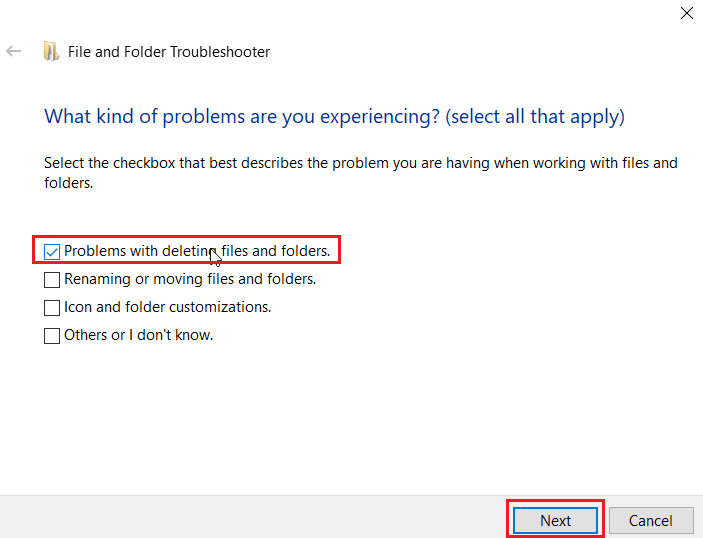
5. Por fim, clique em Fechar a solução de problemas para fechar a janela.
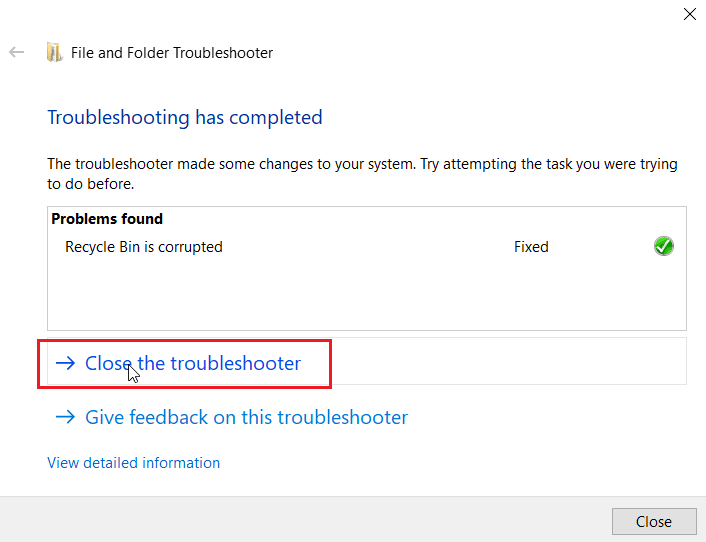
Método 4: Atualizar o Windows
Alguns dos formatos de reprodução de vídeo não são atualizados para a versão mais recente se você instalou o Windows 10 a partir de um DVD. Nesse cenário, você pode tentar executar o Windows Update para permitir que o Windows seja atualizado automaticamente. Leia nosso guia sobre como baixar e instalar a atualização mais recente do Windows 10.
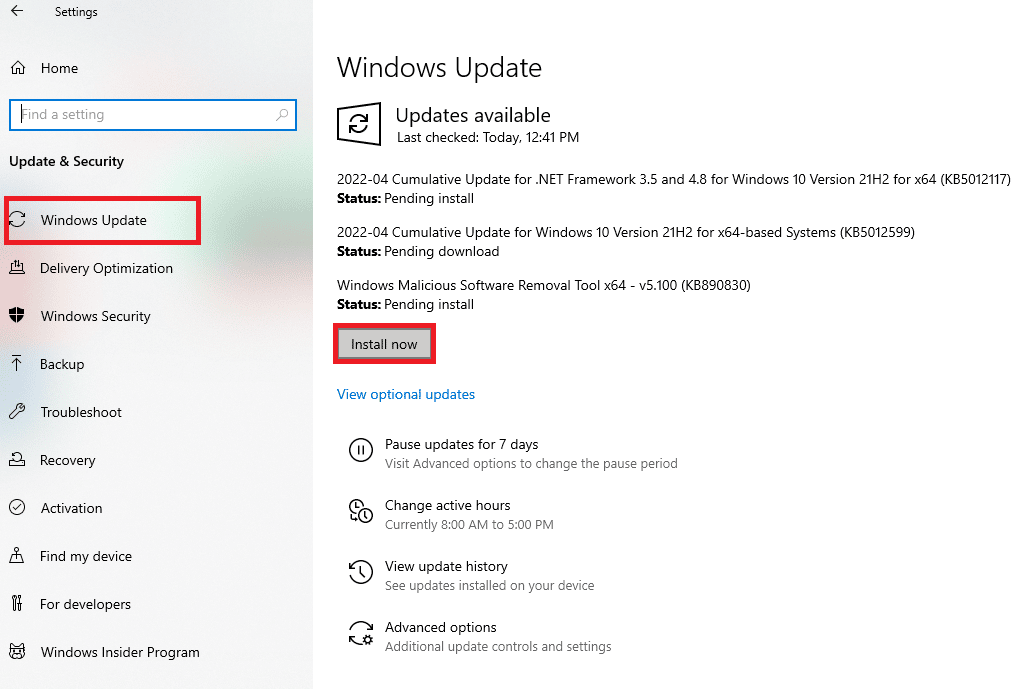
Leia também: Corrigir o Windows 10 File Explorer trabalhando nele erro
Método 5: Execute a solução de problemas do Windows Update
Devido a algumas falhas de atualização do Windows, o erro pode ocorrer; nesse caso, você pode tentar executar a solução de problemas do Windows Update. Esta ferramenta de solução de problemas procurará quaisquer problemas no Windows Update e tentará corrigi-los automaticamente. Leia nosso guia sobre Como executar a solução de problemas do Windows Update . Siga as etapas fornecidas no artigo e implemente o mesmo.
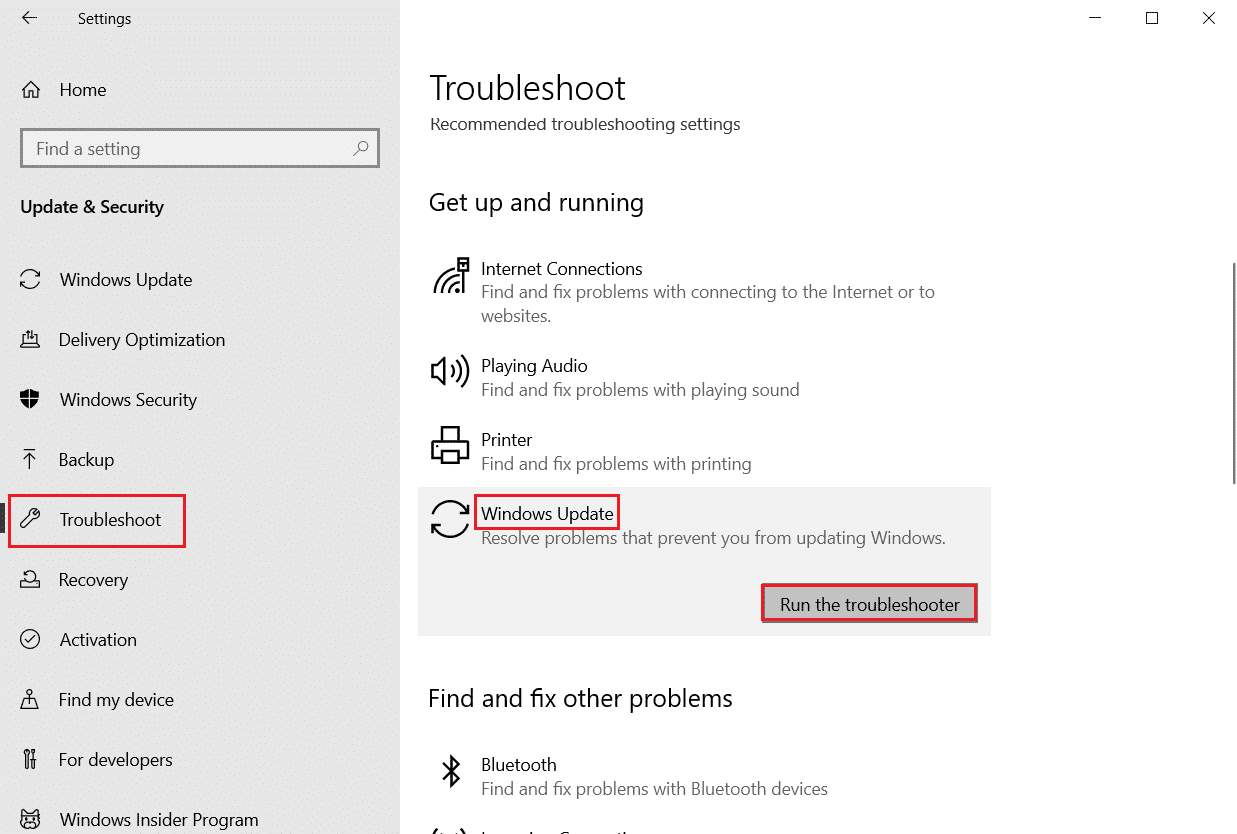
Método 6: Modifique o arquivo no modo de segurança
Às vezes, aplicativos instalados pelo usuário e outras ferramentas podem entrar em conflito com o arquivo, então você experimentará um erro inesperado que o impede de aplicar propriedades. Se, em qualquer caso, você não tiver ideia de como inicializar seu computador Windows no modo de segurança, siga nosso guia sobre Como inicializar no modo de segurança no Windows 10 e tente modificar o arquivo e veja se o erro é resolvido.

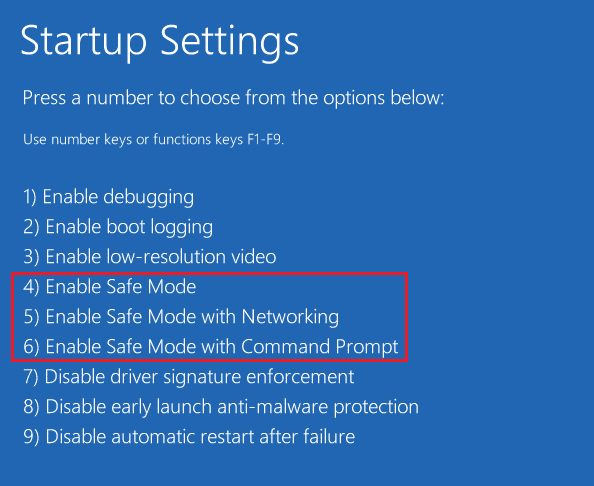
Leia também: Corrigir o erro do sistema de arquivos do Windows 10 2147219196
Método 7: Ganhe a propriedade do arquivo de mídia
Outra maneira de corrigir um erro inesperado é impedir que você aplique propriedades é obter a propriedade do arquivo. Siga os passos abaixo:
1. Localize o arquivo problemático, clique com o botão direito nele e selecione a opção Propriedades .
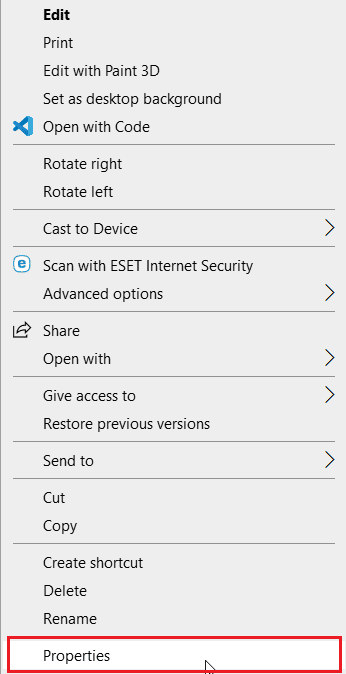
2. Clique na guia Segurança e, em seguida, clique no botão Avançado .
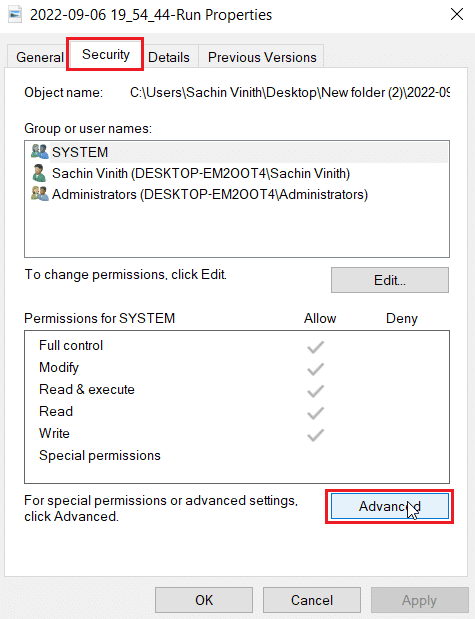
3. Navegue até a seção Proprietário , aqui o proprietário atual do arquivo de mídia será exibido.
4. Se o proprietário do arquivo de mídia estiver definido com um nome de usuário diferente, clique no botão Alterar próximo a ele.
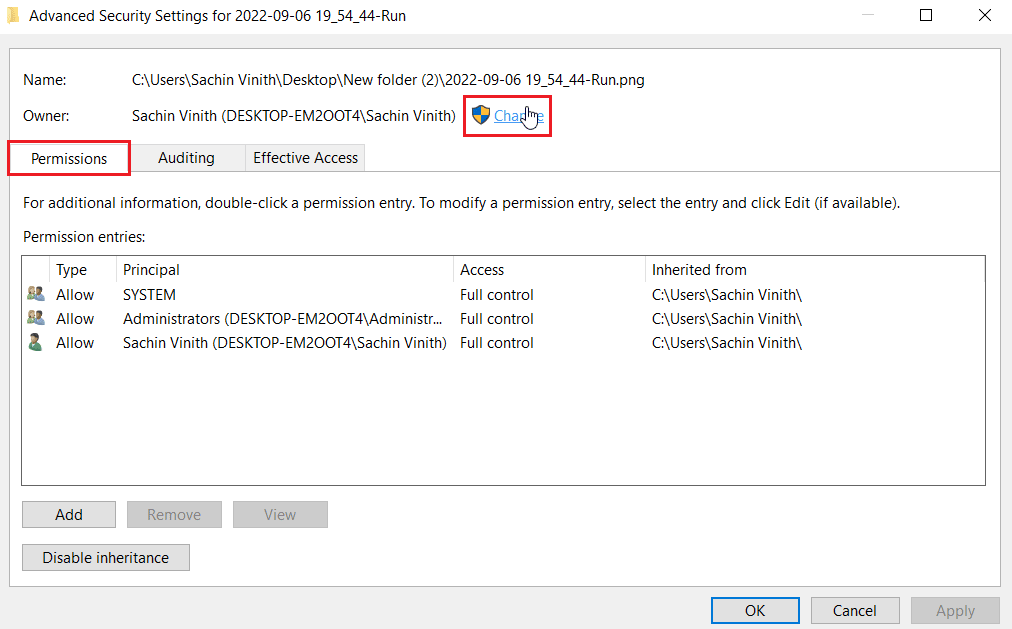
5. Agora, clique em Check Names e digite um nome de usuário no qual você está logado, clique em OK .
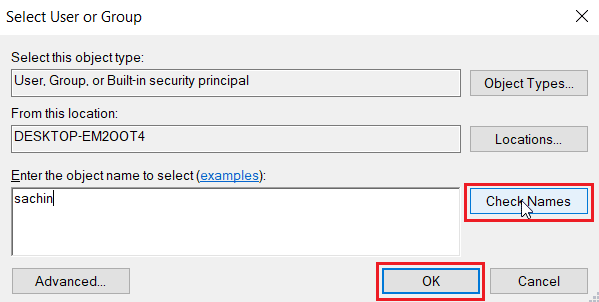
6. Por fim, clique em Aplicar e depois em OK .
Método 8: Execute o comando chkdsk
Tente executar o comando chkdsk, pois ele resolve erros relacionados ao disco. Os usuários do Manu descobriram que a execução deste comando os ajudou a resolver Como corrigir o erro 0xc00d3e8e. Leia nosso guia sobre como verificar se há erros no disco usando o chkdsk.
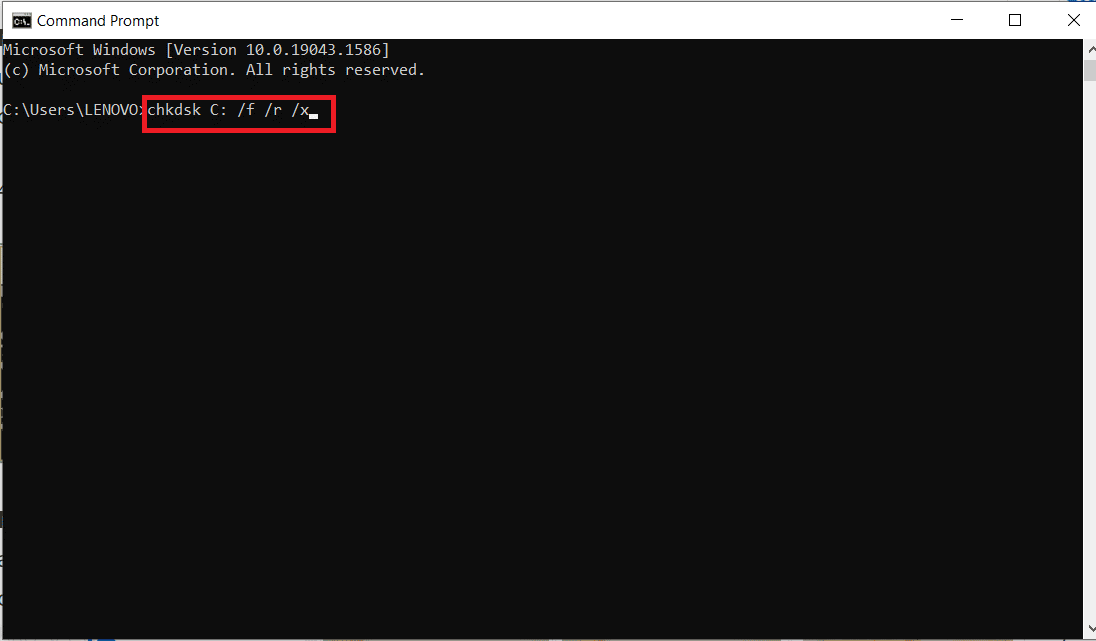
Leia também: Corrigir erro de sistema Startupinfo exe no Windows 10
Método 9: Reparar arquivos do sistema
O PC com Windows 10 possui ferramentas de reparo incorporadas, como SFC (System File Checker) e DISM (Deployment Image Service and Management) que o ajudarão a corrigir todos os arquivos corrompidos. Leia nosso guia sobre como reparar arquivos do sistema no Windows 10 e siga as etapas conforme as instruções para reparar todos os seus arquivos corrompidos.
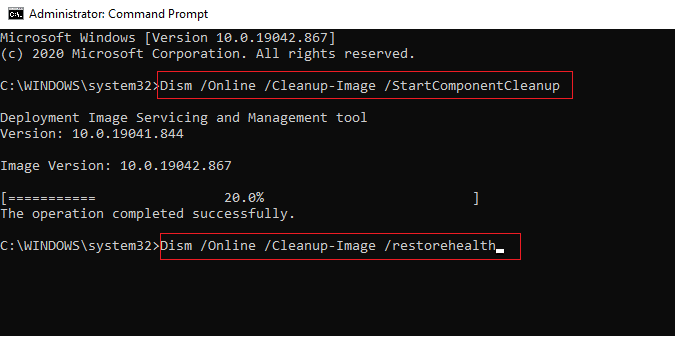
Método 10: Criar nova conta de usuário
Se não houver uma conta de usuário criada no Windows, pode haver problemas com a propriedade do arquivo que informam que um erro inesperado está impedindo você de aplicar as propriedades. Leia nosso guia sobre como criar uma conta de usuário local no Windows 10.
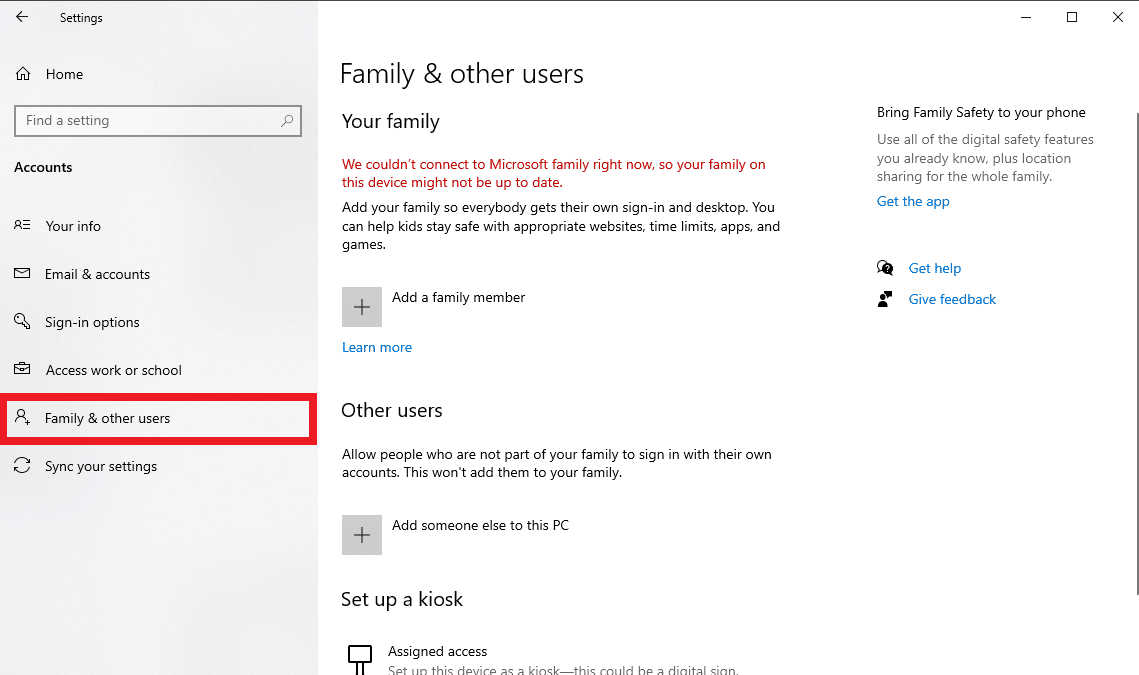
Leia também: Como corrigir o erro ausente do StartupCheckLibrary.dll
Método 11: Execute o reparo do Windows
O reparo automático é um recurso do Windows que corrige quaisquer arquivos corrompidos no Windows por meio da mídia de instalação. Instalação de hardware de mídia, como USB, DVD, etc. que contém apenas a mídia do Windows 10. Leia nosso guia sobre Como reparar instalar o Windows 10 facilmente. Siga as instruções dadas e implemente as mesmas.
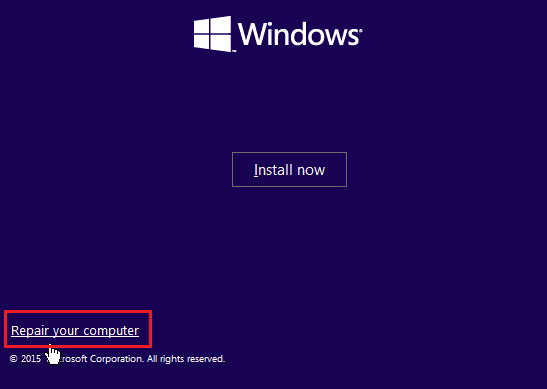
Método 12: Execute a restauração do sistema
A Restauração do Sistema é uma ferramenta conveniente para restaurar o seu computador Windows para um estado anterior quando estava funcionando corretamente. Siga nosso guia sobre Como usar a Restauração do Sistema no Windows 10 para restaurar seu computador para as configurações anteriores. Caso você não tenha criado uma Restauração do Sistema, crie o hábito de criar uma quando fizer uma alteração importante no sistema operacional, siga nosso guia sobre Como criar uma Restauração do Sistema no Windows 10 para criar uma. Isso pode corrigir o erro ao aplicar propriedades ao arquivo.
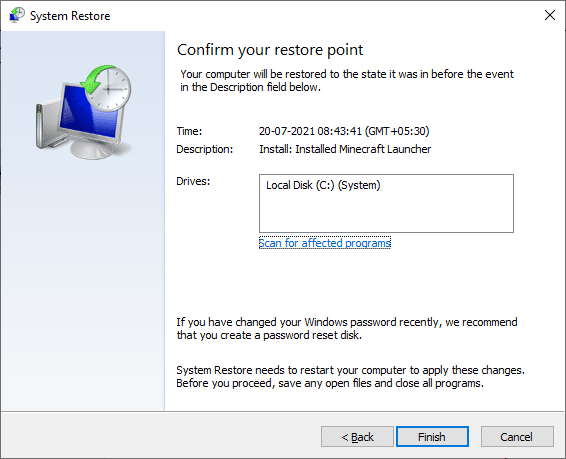
Leia também: Corrigir o erro de atualização do Windows 10 0xc1900204
Método 13: Redefinir o PC
Alguns problemas no Windows não podem ser resolvidos, mesmo que uma lista exaustiva de soluções seja tentada, levando os usuários a fazer a pergunta Erro inesperado está impedindo você de aplicar propriedades. Se você estiver preocupado com a exclusão de seus arquivos, siga nosso guia sobre Como redefinir o Windows 10 sem perder dados para executar a redefinição sem excluir seus arquivos.
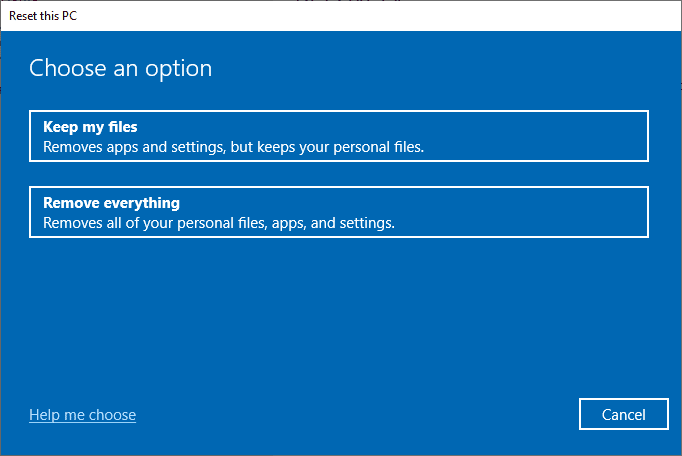
Perguntas frequentes (FAQs)
Q1. O que é o erro 0xC00D3E8E e o que isso significa?
Resp. O erro 0xC00D3E8E restringe arquivos de mídia como arquivos MP4 e MP3 . A restrição é que essas permissões de arquivo são definidas para o modo somente leitura. Devido a este modo, os usuários não podem modificar facilmente o arquivo por qualquer meio.
Q2. Como corrigir o erro 0xC00D3E8E?
Resp. Você pode executar uma verificação SFC e reiniciar o computador como uma etapa básica e verificar se isso corrige o problema subjacente. Se você ainda estiver encontrando problemas, leia nosso guia fornecido acima.
Q3. O que significa somente leitura?
Resp. Somente leitura é um atributo dado a um arquivo pelo usuário ou sistema. Permite apenas a leitura ou abertura do arquivo . Portanto, qualquer ação diferente da abertura levará ao erro acima.
Recomendado:
- Corrigir o código de erro 0x80070456 0xa0019 no Windows 10
- Corrigir o erro do ponto de entrada do procedimento no Windows
- Corrigir o erro 1310 Verifique se você tem acesso a esse diretório
- Corrigir o erro 0x80070718 no Windows 10
Esperamos que o artigo acima Como corrigi-lo quando um erro inesperado o impede de aplicar propriedades o tenha ajudado a corrigir seus problemas. Deixe-nos saber qual dos métodos funcionou para corrigir o erro 0xc00d3e8e. E não se esqueça de comentar sobre o artigo para sugestões e/ou dúvidas.
